优秀学生统计表格样本
- 格式:doc
- 大小:59.51 KB
- 文档页数:4
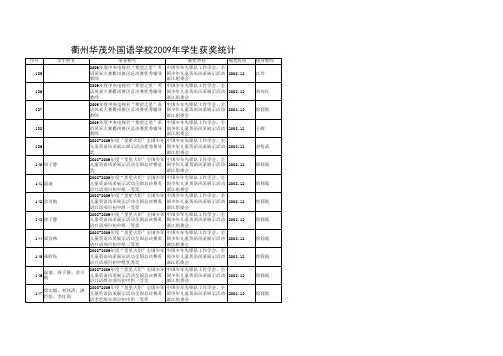
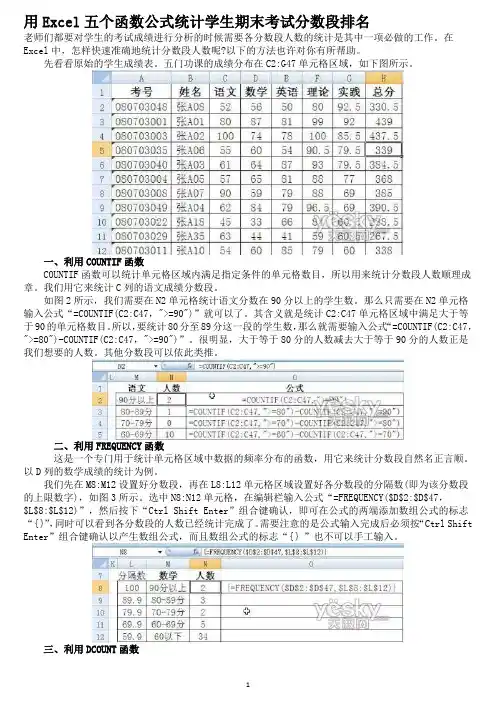
用Excel五个函数公式统计学生期末考试分数段排名老师们都要对学生的考试成绩进行分析的时候需要各分数段人数的统计是其中一项必做的工作。
在Excel中,怎样快速准确地统计分数段人数呢?以下的方法也许对你有所帮助。
先看看原始的学生成绩表。
五门功课的成绩分布在C2:G47单元格区域,如下图所示。
一、利用COUNTIF函数COUNTIF函数可以统计单元格区域内满足指定条件的单元格数目,所以用来统计分数段人数顺理成章。
我们用它来统计C列的语文成绩分数段。
如图2所示,我们需要在N2单元格统计语文分数在90分以上的学生数。
那么只需要在N2单元格输入公式“=COUNTIF(C2:C47,">=90")”就可以了。
其含义就是统计C2:C47单元格区域中满足大于等于90的单元格数目。
所以,要统计80分至89分这一段的学生数,那么就需要输入公式“=COUNTIF(C2:C47,">=80")-COUNTIF(C2:C47,">=90")”。
很明显,大于等于80分的人数减去大于等于90分的人数正是我们想要的人数。
其他分数段可以依此类推。
二、利用FREQUENCY函数这是一个专门用于统计单元格区域中数据的频率分布的函数,用它来统计分数段自然名正言顺。
以D列的数学成绩的统计为例。
我们先在M8:M12设置好分数段,再在L8:L12单元格区域设置好各分数段的分隔数(即为该分数段的上限数字),如图3所示。
选中N8:N12单元格,在编辑栏输入公式“=FREQUENCY($D$2:$D$47,$L$8:$L$12)”,然后按下“Ctrl Shift Enter”组合键确认,即可在公式的两端添加数组公式的标志“{}”,同时可以看到各分数段的人数已经统计完成了。
需要注意的是公式输入完成后必须按“Ctrl Shift Enter”组合键确认以产生数组公式,而且数组公式的标志“{}”也不可以手工输入。
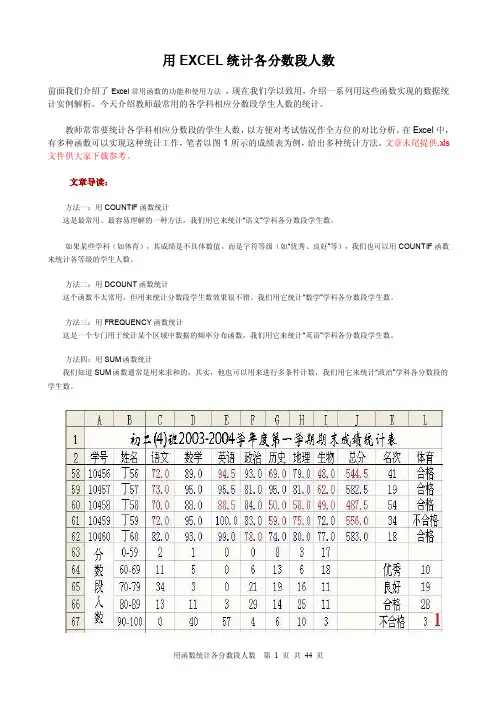
用EXCEL统计各分数段人数前面我们介绍了Excel常用函数的功能和使用方法,现在我们学以致用,介绍一系列用这些函数实现的数据统计实例解析。
今天介绍教师最常用的各学科相应分数段学生人数的统计。
教师常常要统计各学科相应分数段的学生人数,以方便对考试情况作全方位的对比分析。
在Excel中,有多种函数可以实现这种统计工作,笔者以图1所示的成绩表为例,给出多种统计方法。
文章末尾提供.xls 文件供大家下载参考。
文章导读:方法一:用COUNTIF函数统计这是最常用、最容易理解的一种方法,我们用它来统计“语文”学科各分数段学生数。
如果某些学科(如体育),其成绩是不具体数值,而是字符等级(如“优秀、良好”等),我们也可以用COUNTIF函数来统计各等级的学生人数。
方法二:用DCOUNT函数统计这个函数不太常用,但用来统计分数段学生数效果很不错。
我们用它统计“数学”学科各分数段学生数。
方法三:用FREQUENCY函数统计这是一个专门用于统计某个区域中数据的频率分布函数,我们用它来统计“英语”学科各分数段学生数。
方法四:用SUM函数统计我们知道SUM函数通常是用来求和的,其实,他也可以用来进行多条件计数,我们用它来统计“政治”学科各分数段的学生数。
(图1图片较大,请拉动滚动条观看)方法一:用COUNTIF函数统计这是最常用、最容易理解的一种方法,我们用它来统计“语文”学科各分数段学生数。
函数功能及用法介绍①分别选中C63、C67单元格,输入公式:=COUNTIF(C3:C62,"<60")和=COUNTIF(C3:C62,">=90"),即可统计出“语文”成绩“低于60分”和“大于等于90”的学生人数。
②分别选中C64、C65和C66单元格,输入公式:=COUNTIF(C3:C62,">=60")-COUNTIF(C3:C62,">=70")、=COUNTIF(C3:C62,">=70")-COUNTIF(C3:C62,">=80")和=COUNTIF(C3:C62,">=80")-COUNTIF(C3:C62,">=90"),即可统计出成绩在60-69分、70-79分、80-89分区间段的学生人数。
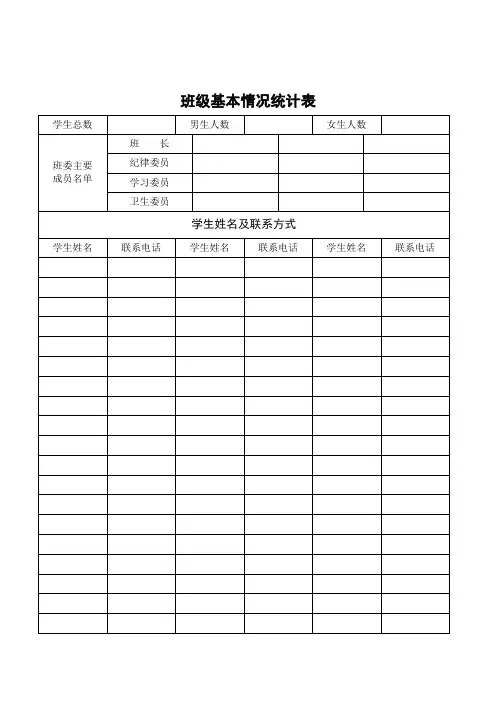
班级基本情况统计表
学生总数男生人数女生人数
班委主要成员名单班长
纪律委员
学习委员
卫生委员
学生姓名及联系方式
学生姓名联系电话学生姓名联系电话学生姓名联系电话
好人好事登记表
序号日期姓名好人好事具体内容1
2
3
4
5
6
7
8
9
10
11
12
13
14
15
16
17
18
19
学生违纪情况登记表
日期姓名违纪情况处理结果学生签名
先进个人推荐表
每月进步之星
月份姓名
学期先进个人
优秀学生干部
三好学生
纪律标兵
卫生标兵
优秀团员
备注:
1、优秀学生干部每班推荐1名,三好学生每班推荐5名,纪律、卫生标兵
每班推荐2-3名。
2、优秀团员按团员人数的20%推荐,且最多不超过5名。
学生参加校内外活动获奖情况统计表
序号姓名性别活动名称获奖等级1
2
3
4
5
6
7
8
9
10
11
12
13
14
15
16
17
18
19。
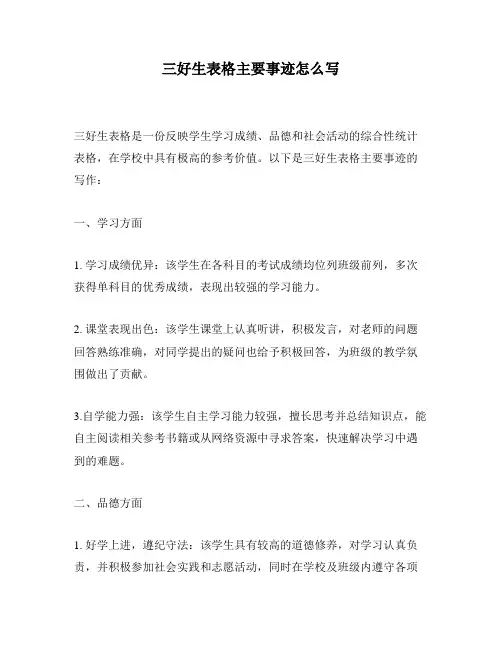
三好生表格主要事迹怎么写三好生表格是一份反映学生学习成绩、品德和社会活动的综合性统计表格,在学校中具有极高的参考价值。
以下是三好生表格主要事迹的写作:一、学习方面1. 学习成绩优异:该学生在各科目的考试成绩均位列班级前列,多次获得单科目的优秀成绩,表现出较强的学习能力。
2. 课堂表现出色:该学生课堂上认真听讲,积极发言,对老师的问题回答熟练准确,对同学提出的疑问也给予积极回答,为班级的教学氛围做出了贡献。
3.自学能力强:该学生自主学习能力较强,擅长思考并总结知识点,能自主阅读相关参考书籍或从网络资源中寻求答案,快速解决学习中遇到的难题。
二、品德方面1. 好学上进,遵纪守法:该学生具有较高的道德修养,对学习认真负责,并积极参加社会实践和志愿活动,同时在学校及班级内遵守各项规章制度,是同学们学习和生活方面的良好榜样。
2. 社交能力佳,团队协作能力强:该学生善于与人沟通交流,能够尊重别人的意见,能够理解和接受不同的观点,具备很强的团队协作精神,为班级的团队活动做出了重要贡献。
3. 爱护环境,热心公益:该学生热心公益,参加各种志愿活动和社会实践,并具有良好的环保意识,在学校和社区内有着广泛的社会影响力。
三、社会实践方面1. 科研能力强,获奖成绩优秀:该学生积极参与各种科技比赛和科研训练,多次获得奖项并获得较高的成绩,具备较强的科学研究能力。
2. 社会实践经验丰富:该学生积极参加各项社会实践活动,在课余时间积极探索社会,积累实践经验,拓展自己的视野。
3. 自我管理能力强:该学生在参加各种社会实践活动时,能够遵循规则,自觉管理自己的行为,准时到达、认真听讲、勇于表达、敢于提问,并且与社会接轨,取得很好的社交效果和社会评价。
以上就是三好生表格主要事迹的写作,希望对您有所帮助。
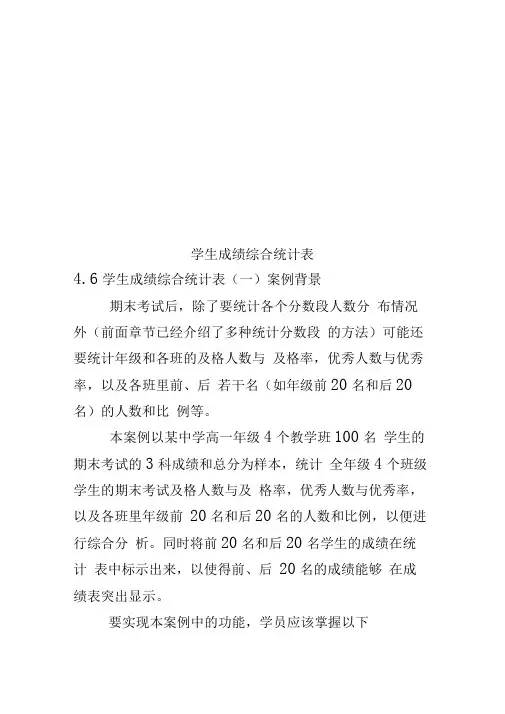
学生成绩综合统计表4.6学生成绩综合统计表(一)案例背景期末考试后,除了要统计各个分数段人数分布情况外(前面章节已经介绍了多种统计分数段的方法)可能还要统计年级和各班的及格人数与及格率,优秀人数与优秀率,以及各班里前、后若干名(如年级前20名和后20名)的人数和比例等。
本案例以某中学高一年级4个教学班100名学生的期末考试的3科成绩和总分为样本,统计全年级4个班级学生的期末考试及格人数与及格率,优秀人数与优秀率,以及各班里年级前20名和后20名的人数和比例,以便进行综合分析。
同时将前20名和后20名学生的成绩在统计表中标示出来,以使得前、后20名的成绩能够在成绩表突出显示。
要实现本案例中的功能,学员应该掌握以下EXCEL技术点•基础知识条件格式•函数应用ISNUMBER函数SUM函数,LARGE 函数,SMALL函数•综合应用函数嵌套数组公式。
最总效果展示461创建原始数据表Step 1创建工作簿、重名工作表创建工作簿“综合统计表.xls”,然后将工作表重命名为"统计表”,删除多余工作表。
Step2输入原始成绩①在单元格A49输入表格标题:“高一年级期末考试成绩统计表”,选择你好单元格区域A49:G49,单击“合并及居中”按钮,字体、字型、字号设置为黑体加粗16号。
②在单元格区域A50: G50输入字段名:“班级”,“学号”,“姓名”,“语文”,“数学“,“英语”和“总分“。
③在单元格区域A51 : F150输入全年级4个班100名学生的“语文”,“数学“,“英语”成绩④在单元格G51输入公式:“ =SUM(D51:F51) ”, 然后按键确认,计算出第一个学生的“总分”。
⑤选中单元格G51,双击单元格G51右下角的填充柄即可完成其余学生“总分”的统计工作。
⑥选中单元格区域A50:G150,按图2样式设置边框,添加底纹,文本居中显示462统计及格人数与及格率Step 1创建统计表框架在单元格区域A1:J9按图3样式输入“高一年级各班及格人数与及格率统计表”框架信息。
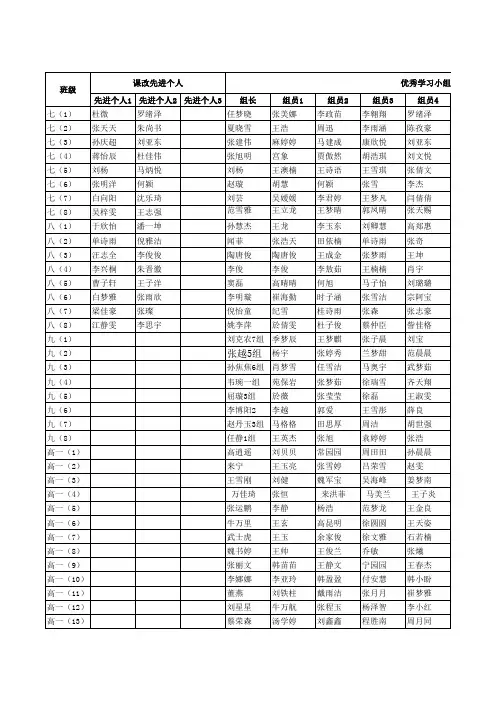
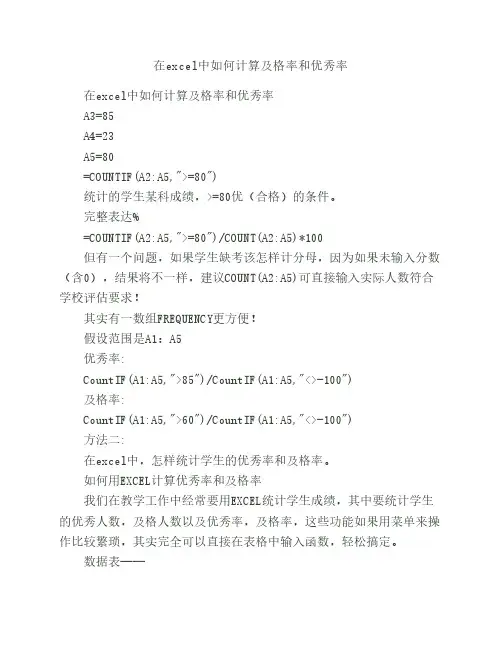
在excel中如何计算及格率和优秀率 在excel中如何计算及格率和优秀率 A3=85 A4=23 A5=80 =COUNTIF(A2:A5,">=80") 统计的学生某科成绩,>=80优(合格)的条件。
完整表达% =COUNTIF(A2:A5,">=80")/COUNT(A2:A5)*100 但有一个问题,如果学生缺考该怎样计分母,因为如果未输入分数(含0),结果将不一样,建议COUNT(A2:A5)可直接输入实际人数符合学校评估要求! 其实有一数组FREQUENCY更方便! 假设范围是A1:A5 优秀率: CountIF(A1:A5,">85")/CountIF(A1:A5,"<>-100") 及格率: CountIF(A1:A5,">60")/CountIF(A1:A5,"<>-100") 方法二: 在excel中,怎样统计学生的优秀率和及格率。
如何用EXCEL计算优秀率和及格率 我们在教学工作中经常要用EXCEL统计学生成绩,其中要统计学生的优秀人数,及格人数以及优秀率,及格率,这些功能如果用菜单来操作比较繁琐,其实完全可以直接在表格中输入函数,轻松搞定。
数据表—— 参考人数 优秀人数 优秀率 公式编辑—— C19单元格中输入公式 =COUNTA(C2:C16)——计算“参考人数”; C20中单元格中输入公式 =COUNTIF(C2:C16,">=90")——计算“优秀人数”,设计90及其以上为“优秀”; C21单元格中输入公式 =C20/C19——计算“优秀率”,单元格设置为"百分比"格式,自动保留2位小数; 其实,可以把上述三个步骤综合成一个直接计算“优秀率”的公式 =COUNTIF(C2:C16,">=90")/COUNTA(C2:C16) 这样做起来是不是轻松多了?比在工具和菜单中操作方便多了吧。
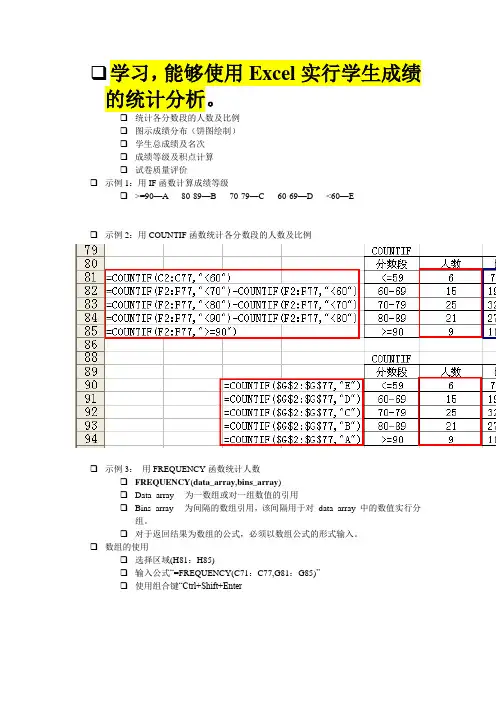
❑学习,能够使用Excel实行学生成绩的统计分析。
❑统计各分数段的人数及比例❑图示成绩分布(饼图绘制)❑学生总成绩及名次❑成绩等级及积点计算❑试卷质量评价❑示例1:用IF函数计算成绩等级❑>=90—A 80-89—B 70-79—C 60-69—D <60—E❑示例2:用COUNTIF函数统计各分数段的人数及比例❑示例3:用FREQUENCY函数统计人数❑FREQUENCY(data_array,bins_array)❑Data_array 为一数组或对一组数值的引用❑Bins_array 为间隔的数组引用,该间隔用于对data_array 中的数值实行分组。
❑对于返回结果为数组的公式,必须以数组公式的形式输入。
❑数组的使用❑选择区域(H81:H85)❑输入公式“=FREQUENCY(C71:C77,G81:G85)”❑使用组合键“Ctrl+Shift+Enter❑示例4:使用数据分析统计❑工具—加载宏—分析工具库❑工具—数据分析—直方图❑成绩分段统计(P59-62)❑各分数段人数占总人数的比例❑饼图❑注意数据源,切忌勿先算比例❑图的修饰和格式化❑示例5:学生成绩名次计算❑总评成绩计算Chapter0502.xls❑绝对引用=C2*$H$2+D2*$I$2❑混合饮用=C2*H$2+D2*I$2❑区域命名=C2*平时比例+D2*期末比例❑名次计算❑=RANK(E2,$E$2:$E$77)❑示例6:用IF函数计算成绩等级❑=IF(ISNUMBER(C2),IF(C2>=85,"A",IF(C2>=75,"B",IF(C2>=60,"C","D"))),IF( ISBLANK(C2),"缺考","输入有误"))❑ISBLANK值为空白单元格❑ISNUMBER值为数字❑ISTEXT值为文本❑INDEX函数❑INDEX(reference,row_num,column_num,area_num)❑返回引用中指定单元格或单元格区域的引用❑Reference为对一个或多个单元格区域的引用❑Row_num为引用中某行的行序号,函数从该行返回一个引用❑Column_num为引用中某列的列序号,函数从该列返回一个引用❑MATCH( )❑返回在指定方式下与指定数值匹配的数组中元素的相对应位置❑MATCH(lookup_value,lookup_array,match_type)❑Lookup_value为需要在数据表中查找的数值,它能够是数值(或数字、文本或逻辑值)、对数字、文本或逻辑值的单元格引用。
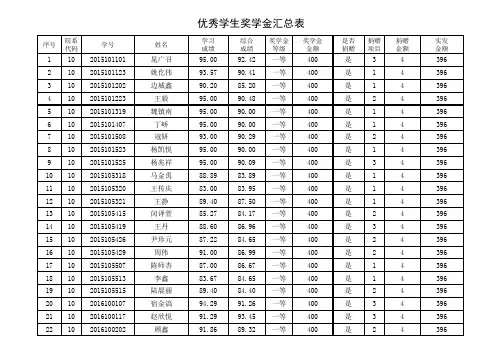
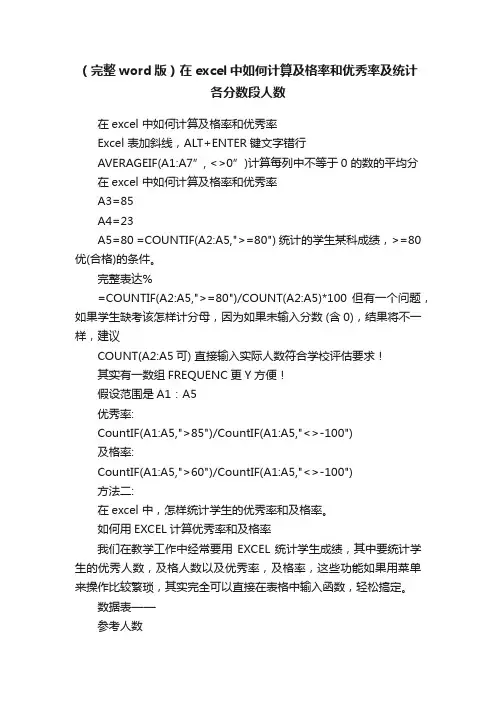
(完整word版)在excel中如何计算及格率和优秀率及统计各分数段人数在excel 中如何计算及格率和优秀率Excel 表加斜线,ALT+ENTER键文字错行AVERAGEIF(A1:A7”, <>0”)计算每列中不等于0 的数的平均分在excel 中如何计算及格率和优秀率A3=85A4=23A5=80 =COUNTIF(A2:A5,">=80") 统计的学生某科成绩,>=80 优(合格)的条件。
完整表达%=COUNTIF(A2:A5,">=80")/COUNT(A2:A5)*100 但有一个问题,如果学生缺考该怎样计分母,因为如果未输入分数 (含0),结果将不一样,建议COUNT(A2:A5可) 直接输入实际人数符合学校评估要求!其实有一数组FREQUENC更Y方便!假设范围是A1:A5优秀率:CountIF(A1:A5,">85")/CountIF(A1:A5,"<>-100")及格率:CountIF(A1:A5,">60")/CountIF(A1:A5,"<>-100")方法二:在excel 中,怎样统计学生的优秀率和及格率。
如何用EXCEL计算优秀率和及格率我们在教学工作中经常要用EXCEL统计学生成绩,其中要统计学生的优秀人数,及格人数以及优秀率,及格率,这些功能如果用菜单来操作比较繁琐,其实完全可以直接在表格中输入函数,轻松搞定。
数据表——参考人数优秀人数优秀率公式编辑——C19单元格中输入公式=COUNT(AC2:C16)——计算“参考人数”;C20中单元格中输入公式=COUNTI(F C2:C16,">=90" )——计算“优秀人数”,设计90 及其以上为“优秀”;C21单元格中输入公式=C20/C19——计算“优秀率”,单元格设置为"百分比"格式,自动保留2 位小数;其实,可以把上述三个步骤综合成一个直接计算“优秀率”的公式=COUNTI(F C2:C16,">=90" )/COUNT(A C2:C16)这样做起来是不是轻松多了?比在工具和菜单中操作方便多了吧。
如何在电子表格中计算优秀率或及格率1、如何在Excel表格中计算某班某学科的优秀率或及格率?答:①在一个空单元格内,输入=②插入――函数――countif――确定。
③点击数据源红色箭头,框出参考人数数据部分。
④在数据源框内输入:逗号――左双引号>=90右双引号――右括号/count左括号――再次框出参考人数数据部分--点击数据源对话框中的确定。
⑤把计算结果,用设置单元格格式,选百分比,百分号前保留两位小数即可。
及格率只要把90改成60即可。
可以这样做:假设C列是成绩数据,单元格区域是C3:C45求及格率:(在空单元格内输入)输入=countif(C3:C45,“>=60”)/count(C3:C45) 按确定求优秀率:输入=countif(C3:C45,“>=85”)/count(C3:C45) 按确定count只计数,文本、逻辑值、错误信息、空单元格都不统计的。
counta统计非空单元格,只要单元格有内容,就会被统计,包括有些看不见的字符。
COUNT 参数为(range,range,...)返回这些区域的含有数值的单元格的个数COUNTA 的用法与COUNT完全相同,只不过返回的是非空值的单元格数COUNTBLANK参数为(range)返回范围内内容为空的单元格数,注意不同点是这里Range 只能写一个。
COUNTIF 返回计算区域中满足给定条件的单元格的个数2、如何在Excel表格中计算某班某学科的平均分和总分?答:①在一个空单元格内,输入=②插入――函数――AVERAGE――确定。
③点击数据源红色箭头,框出要计算的所有数据部分。
④点击数据源对话框中的确定。
⑤把计算结果,用设置单元格格式,选数值保留两位小数即可。
总分:框出某列或某行的所有数据,点击Σ即可。
3、如何在Word中输入分数?方法:利用域命令。
1、把光标移到须要输入分数的地方,选择word菜单“插入”→“域”。
2、在出现的窗口中选“域名”窗格中的“Eq” 项,单击“域代码”按钮,在右边会出现“域代码”对话框。
要统计成绩区间的个数,您可以按照以下步骤进行:
1. 首先,确定您要统计的成绩区间范围。
例如,您可能希望将成绩划分为不同的区间,比如 0-59 分为不及格,60-69 分为及格,70-79 分为中等,80-89 分为良好,90-100 分
为优秀。
2. 接下来,将学生的成绩依次放入表格中的一列(比如Excel 中的一个单元格区域),确保这些成绩是有序排列的。
3. 使用以下公式来统计各个成绩区间的个数:
- 对于不及格区间(假设成绩放在 A 列):`=COUNTIF(A:A, "<60")`
- 对于及格区间:`=COUNTIF(A:A, ">=60") - COUNTIF(A:A, ">=70")`
- 对于中等区间:`=COUNTIF(A:A, ">=70") - COUNTIF(A:A, ">=80")`
- 对于良好区间:`=COUNTIF(A:A, ">=80") - COUNTIF(A:A, ">=90")`
- 对于优秀区间:`=COUNTIF(A:A, ">=90")`
这些公式会统计符合相应条件的成绩个数,从而得到各个成绩区间的学生人数。
通过以上步骤,您就可以统计出不同成绩区间的学生人数,从而了解整体的成绩分布
情况。